Hvordan oprettes kontaktgruppe fra kategori i Outlook?
Du har muligvis markeret nogle kontakter med bestemte kategorier i Outlook af nogle grunde. Og nu skal du oprette en kontaktgruppe med disse markerede kontakter, hvordan håndterer du det? I denne artikel vil jeg introducere en måde at oprette en kontaktgruppe fra bestemte kategorier i Outlook på.
- Automatiser e-mail med Auto CC / BCC, Automatisk videresendelse ved regler; sende Auto svar (Ikke til stede) uden at kræve en udvekslingsserver...
- Få påmindelser som BCC Advarsel når du svarer til alle, mens du er på BCC-listen, og Påmind, når du mangler vedhæftede filer for glemte vedhæftede filer...
- Forbedre e-mail-effektiviteten med Svar (alle) med vedhæftede filer, Tilføj automatisk hilsen eller dato og tid til signatur eller emne, Besvar flere e-mails...
- Strømline e-mail med Genkald e-mails, Vedhæftningsværktøjer (Komprimer alle, Gem alt automatisk...), Fjern duplikaterog Hurtig rapport...
De følgende trin fører dig let gennem oprettelse af en kontaktgruppe fra en bestemt kategori i Microsoft Outlook.
Trin 1: Skift til visningen Personer (eller Kontaktvisning), og åbn den angivne kontaktmappe, som kontakterne med den angivne kategori er i.
Trin 2: Aktiver Søgeværktøjer i bånd med markør i søgefelt ovenstående kontakter.
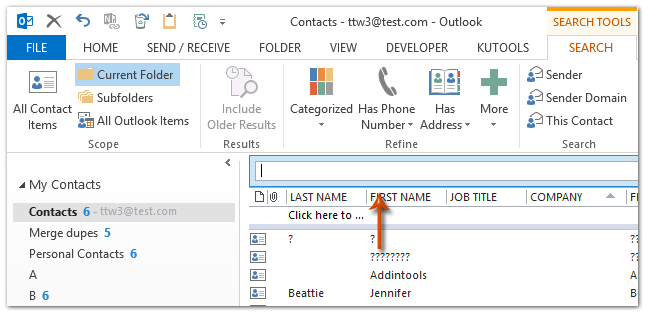
Bemærk: I Outlook 2007 skal du udvide Query Builder ved at klikke på pilen ![]() over kontaktlisten, og klik derefter på Tilføj kriterier > Kategorier for at vise feltet Kategorier i Query Builder.
over kontaktlisten, og klik derefter på Tilføj kriterier > Kategorier for at vise feltet Kategorier i Query Builder.
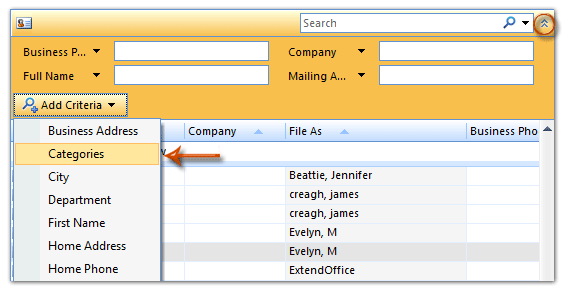
Trin 3: Klik på kategoriseret knap (eller Kategorier felt), og vælg derefter den angivne kategori fra rullelisten på Søg fane.
I vores eksempel klikker vi på kategoriseret > Orange kategori på den Søg Tab.

Trin 4: Derefter vises alle kontakter markeret som Orange kategori. Vælg alle søgeresultater ved at klikke på en kontakt og derefter trykke på Ctrl + A taster samtidigt; højreklik derefter på de valgte kontakter, og klik derefter på Flyt > Kopier til mappe fra højreklikmenuen. Se skærmbillede nedenfor:
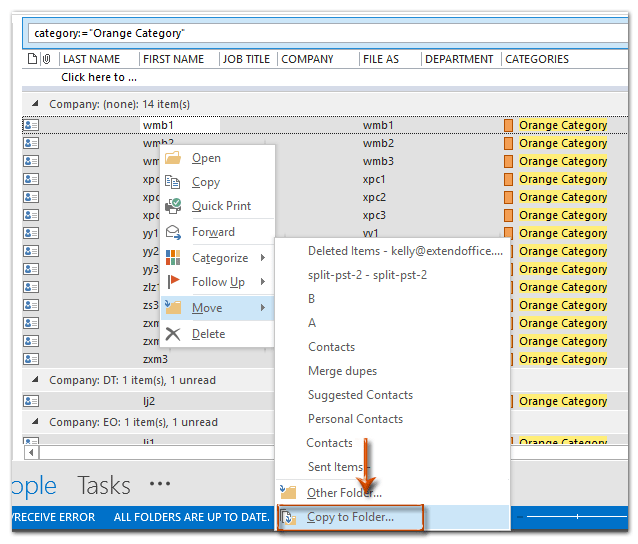
Bemærk: I Outlook 2007 skal du højreklikke på de valgte kontakter og vælge Flyt til folder fra højreklikmenuen. Forresten vises indstillingen Flytter til mappe ikke, hvis du kun vælger en kontaktperson.
Trin 5: For at flytte eller kopiere de valgte kontakter med den angivne kategori til en ny mappe skal du:
(1) I dialogboksen Flyt emner eller Kopier emner skal du klikke på Ny knap;
(2) Indtast et navn til den nye mappe i dialogboksen Opret ny mappe Navn og klik derefter for at vælge en kontaktmappe i Vælg, hvor mappen skal placeres boks;
(3) Klik på to OK for at lukke begge dialogbokse.
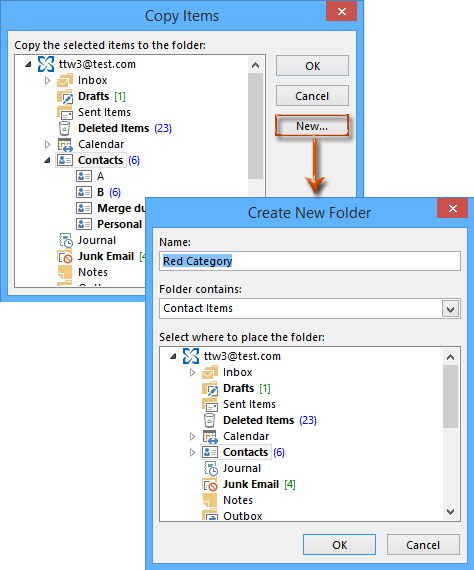
Trin 6: Opret en ny kontaktgruppe ved at klikke på Ny kontaktgruppe knappen på Home fanen Kontakter eller Personer.
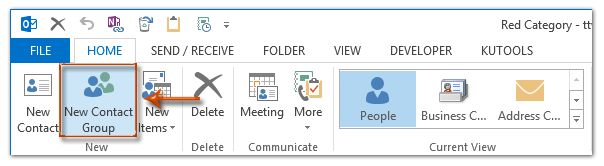
Bemærk: I Outlook 2007 skal du klikke på File (Felt) > Ny > Omdelingsliste.
Trin 7: I vinduet Kontaktgruppe skal du indtaste et navn til kontaktgruppen i feltet Navn og derefter klikke på Tilføj medlemmer > Fra Outlook-kontakter på den Kontaktgruppe fanen. Se skærmbillede nedenfor:
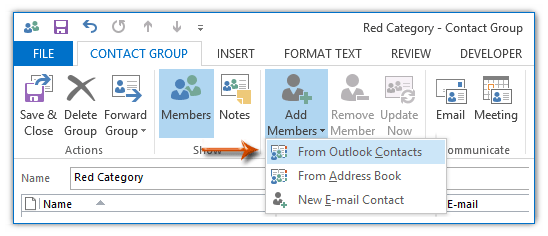
Bemærk: I Outlook 2007 skal du klikke på Vælg medlemmer på fanen Distributionsliste.
Trin 8: Klik nu på dialogboksen Vælg medlemmer Adressebog i feltet, og angiv derefter den mappe, du oprettede i trin 5 fra rullelisten.
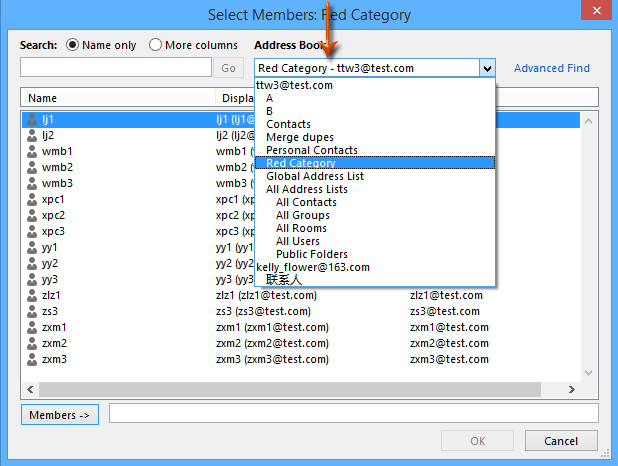
Trin 9: Vælg alle kontakter i den angivne mappe ved at holde nede Flytte og klik på den første kontakt og den sidste, klik derefter på Medlemmer og klik til sidst på OK .
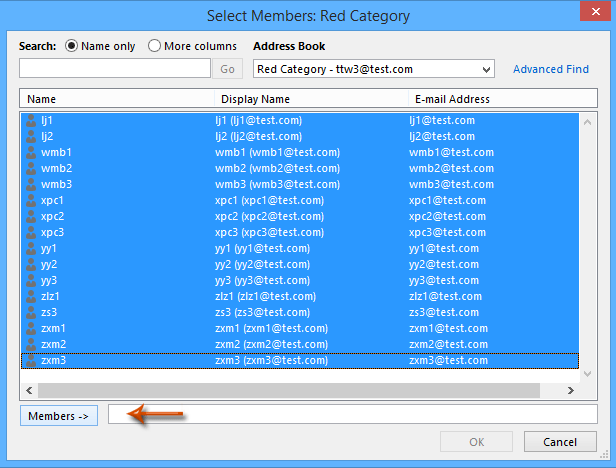
Trin 10: Nu vender du tilbage til vinduet Kontaktgruppe, klik på Gem og luk .
Indtil nu har vi oprettet en kontaktgruppe af kontakter, der allerede er markeret med en specificeret kategori.
Bedste kontorproduktivitetsværktøjer
Kutools til Outlook - Over 100 kraftfulde funktioner til at superlade din Outlook
🤖 AI Mail Assistant: Øjeblikkelige pro-e-mails med AI-magi – et klik for geniale svar, perfekt tone, flersproget beherskelse. Forvandl e-mailing ubesværet! ...
📧 Email Automation: Ikke til stede (tilgængelig til POP og IMAP) / Planlæg Send e-mails / Auto CC/BCC efter regler ved afsendelse af e-mail / Automatisk videresendelse (avancerede regler) / Tilføj automatisk hilsen / Opdel automatisk e-mails med flere modtagere i individuelle meddelelser ...
📨 Email Management: Genkald nemt e-mails / Bloker svindel-e-mails af emner og andre / Slet duplikerede e-mails / Avanceret søgning / Konsolider mapper ...
📁 Vedhæftede filer Pro: Batch Gem / Batch adskilles / Batch komprimere / Automatisk gem / Automatisk afmontering / Automatisk komprimering ...
🌟 Interface Magic: 😊 Flere smukke og seje emojis / Boost din Outlook-produktivitet med fanebaserede visninger / Minimer Outlook i stedet for at lukke ...
👍 Wonders med et enkelt klik: Besvar alle med indgående vedhæftede filer / Anti-phishing e-mails / 🕘Vis afsenderens tidszone ...
👩🏼🤝👩🏻 Kontakter og kalender: Batch Tilføj kontakter fra udvalgte e-mails / Opdel en kontaktgruppe til individuelle grupper / Fjern fødselsdagspåmindelser ...
Over 100 Features Afvent din udforskning! Klik her for at finde mere.

